大佬教程收集整理的这篇文章主要介绍了Selenium自动化测试-JavaScript定位,大佬教程大佬觉得挺不错的,现在分享给大家,也给大家做个参考。
做自动化过程中c;会发现有的按钮点击不了c;或者点击没有反应c;也没有报错c;或者不能处理滚动条等场景c;我们可以通过JavaScript定位来解决这些问题。
以下总结了5种JavaScript定位的方法c;除了id是定位到单个element元素对象c;其它的都是elements返回的是list对象。
1.通过id获取
document.getElementById(“id”)
2.通过name获取
document.getElementsByName(“name”)
3.通过标签名选取元素
document.getElementsByTagName(“tag”)
4.通过CLASS类选取元素
document.getElementsByClassName(“class”)
5.通过CSS选择器选取元素
通过JavaScript获取到元素之后c;对元素的属性、内容进行操作。
对属性的操作
对内容的操作
设置表单的value属性的值或元素的内容:对象.value="值";
设置指定元素标签内的文本值: 对象.innerText="值";
介绍完这些理论后c;我们以实际例子来演示c;比如现在用JavaScript在百度搜索框输入内容。
from SELEnium import webdriverdriver = webdriver.Chrome()driver.get('https://www.baidu.com/')# js通过id属性获取对象c;然后设置对象的值search_js = 'document.getElementById("kw").value="selenium";'driver.execute_script(search_js)
接下来c;我们看下JavaScript定位可以应用到哪些场景?
from SELEnium import webdriverimport timedriver = webdriver.Chrome()driver.get('https://www.baidu.com/')driver.set_window_size(600,600)time.sleep(3)# 滚动条滑到底部scroll_bottom_js = 'document.documentElement.scrollTop=8888;'driver.execute_script(scroll_bottom_js)time.sleep(2)# 滚动条滑到顶部scroll_top_js = 'document.documentElement.scrollTop=0;'driver.execute_script(scroll_top_js)
以12306页面c;出发日期的日历控件为例。我们先定位到控件c;看下源码:

1.去掉readonly属性c;然后send_keys输入日期
from SELEnium import webdriverimport timedriver = webdriver.Chrome()driver.get('https://www.12306.cn/index/')# 通过id属性获取元素c;然后移除移除元素的readonly属性datetiR_735_11845@e_js = 'document.getElementById("Train_date").removeAttribute("readonly");'driver.execute_script(datetiR_735_11845@e_js)time.sleep(2)driver.find_elemenT_By_css_SELEctor('input#Train_date').clear()driver.find_elemenT_By_css_SELEctor('input#Train_date').send_keys('2019-01-02')
2.直接通过JavaScript输入日期
from SELEnium import webdriverimport timedriver = webdriver.Chrome()driver.get('https://www.12306.cn/index/')time.sleep(2)# 通过id属性获取元素信息c;然后value改变值datetiR_735_11845@e_js = 'document.getElementById("Train_date").value="2020-11-10";'driver.execute_script(datetiR_735_11845@e_js)
做自动化过程中c;会遇到多开页面的情况c;切换多窗口会比较麻烦c;这时候我可以用JavaScript来处理。
我们先看下什么时候会新开页面c;以百度页面的新闻链接为例c;点击新闻链接会跳转到新开页面。
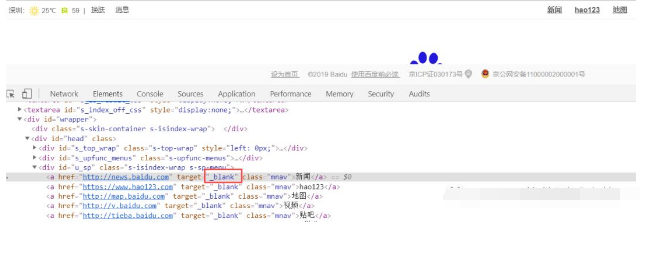
1.js去掉_blank属性值
from SELEnium import webdriverimport timedriver = webdriver.Chrome()driver.get('https://www.baidu.com/')# js修改target值为空news_js = 'document.getElementsByClassName("mnav")[0].target="";'driver.execute_script(news_js)time.sleep(2)driver.find_elemenT_By_link_text("新闻").click()
2.js删除target属性
from SELEnium import webdriverdriver = webdriver.Chrome()driver.get('https://www.baidu.com/')# js去掉target属性news_js = 'document.getElementsByClassName("mnav")[0].removeAttribute("target");'driver.execute_script(news_js)driver.find_elemenT_By_link_text("新闻").click()

感谢每一个认真阅读我文章的人c;看着粉丝一路的上涨和关注c;礼尚往来总是要有的c;虽然不是什么很值钱的东西c;如果你用得到的话可以直接拿走:
① 2000多本软件测试电子书(主流和经典的书籍应该都有了)
② 软件测试/自动化测试标准库资料(最全中文版)
③ 项目源码(四五十个有趣且经典的练手项目及源码)
④ Python编程语言、API接口自动化测试、web自动化测试、App自动化测试(适合小白学习)
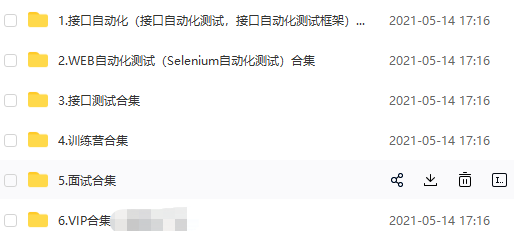
⑤ Python学习路线图(告别不入流的学习)
在我的QQ技术交流群里(技术交流和资源共享c;广告进来腿给你打断)
可以自助拿走c;群号953306497(备注“csdn111”)群里的免费资料都是笔者十多年测试生涯的精华。还有同行大神一起交流技术哦。

以上是大佬教程为你收集整理的Selenium自动化测试-JavaScript定位全部内容,希望文章能够帮你解决Selenium自动化测试-JavaScript定位所遇到的程序开发问题。
如果觉得大佬教程网站内容还不错,欢迎将大佬教程推荐给程序员好友。
本图文内容来源于网友网络收集整理提供,作为学习参考使用,版权属于原作者。
如您有任何意见或建议可联系处理。小编QQ:384754419,请注明来意。